win11edge卸载不了怎么办 如何解决win11无法卸载edge浏览器
更新时间:2023-10-27 10:58:34作者:zheng
我们在使用win11电脑的时候如果下载了其他的浏览器的话,可以将win11电脑的edge浏览器卸载来节省内存,但是有些用户发现自己无法卸载win11电脑的edge浏览器,那么该如何解决win11无法卸载edge浏览器,今天小编就教大家win11edge卸载不了怎么办,操作很简单,跟着小编一起来操作吧。
推荐下载:win11正式版
方法如下:
1、首先,需要找到edge浏览器的文件所在位置,再找到最新版本号文件夹,双击进入。
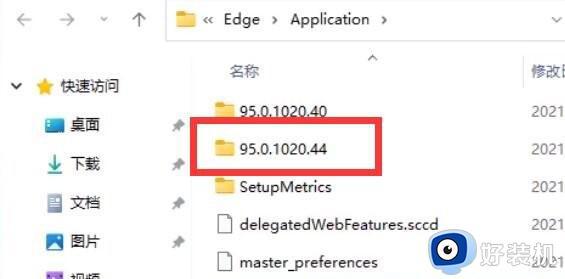
2、接着,找到名称为 Installer 文件夹,双击进入。
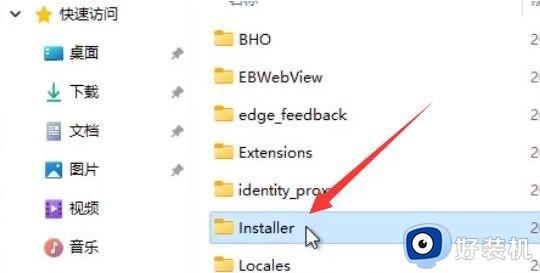
3、按住键盘上的 shift 键,再来点击右键,打开的菜单项中,选择在此处打开 powershell 窗口(S)。
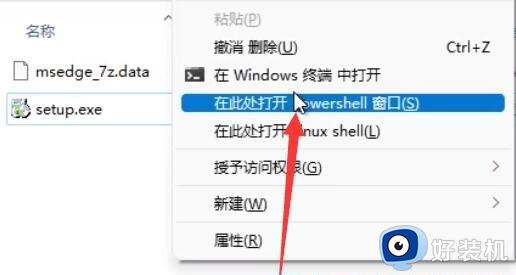
4、Windows PowerShell窗口,输入以下命令:
.setup.exe -uninstall -system-level -verbose-logging -force-uninstall
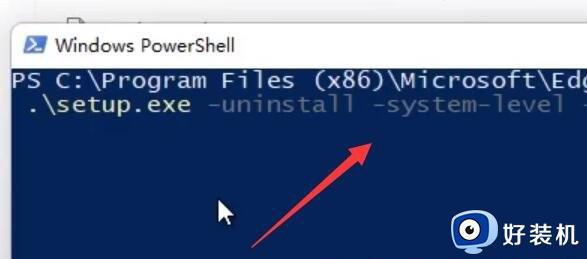
5、命令执行完成后,返回edge浏览器的文件所在位置,就可以发现edge浏览器已经被成功卸载。
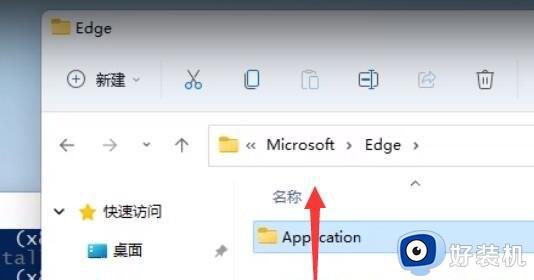
以上就是关于win11edge卸载不了怎么办的全部内容,还有不懂得用户就可以根据小编的方法来操作吧,希望能够帮助到大家。
win11edge卸载不了怎么办 如何解决win11无法卸载edge浏览器相关教程
- win11edge卸载不了如何解决 win11edge浏览器无法卸载怎么办
- win11edge卸载不了怎么处理 如何解决win11dege无法卸载
- win11卸载edge浏览器的方法 win11怎么卸载自带的edge
- win11彻底卸载edge怎么操作 win11如何卸载edge浏览器
- win11怎样卸载edge浏览器 如何卸载win11的edge浏览器
- win11怎么卸载edge浏览器 win11彻底卸载edge浏览器教程
- win11强制删除edge浏览器步骤 win11如何强制卸载edge浏览器
- win11卸载edge浏览器后怎么装回来 win11系统edge浏览器不小心卸载了如何装回来
- win11删除edge浏览器的方法 win11卸载edge教程
- win11删除edge的步骤 win11如何卸载edge浏览器
- win11家庭版右键怎么直接打开所有选项的方法 win11家庭版右键如何显示所有选项
- win11家庭版右键没有bitlocker怎么办 win11家庭版找不到bitlocker如何处理
- win11家庭版任务栏怎么透明 win11家庭版任务栏设置成透明的步骤
- win11家庭版无法访问u盘怎么回事 win11家庭版u盘拒绝访问怎么解决
- win11自动输入密码登录设置方法 win11怎样设置开机自动输入密登陆
- win11界面乱跳怎么办 win11界面跳屏如何处理
win11教程推荐
- 1 win11安装ie浏览器的方法 win11如何安装IE浏览器
- 2 win11截图怎么操作 win11截图的几种方法
- 3 win11桌面字体颜色怎么改 win11如何更换字体颜色
- 4 电脑怎么取消更新win11系统 电脑如何取消更新系统win11
- 5 win10鼠标光标不见了怎么找回 win10鼠标光标不见了的解决方法
- 6 win11找不到用户组怎么办 win11电脑里找不到用户和组处理方法
- 7 更新win11系统后进不了桌面怎么办 win11更新后进不去系统处理方法
- 8 win11桌面刷新不流畅解决方法 win11桌面刷新很卡怎么办
- 9 win11更改为管理员账户的步骤 win11怎么切换为管理员
- 10 win11桌面卡顿掉帧怎么办 win11桌面卡住不动解决方法
